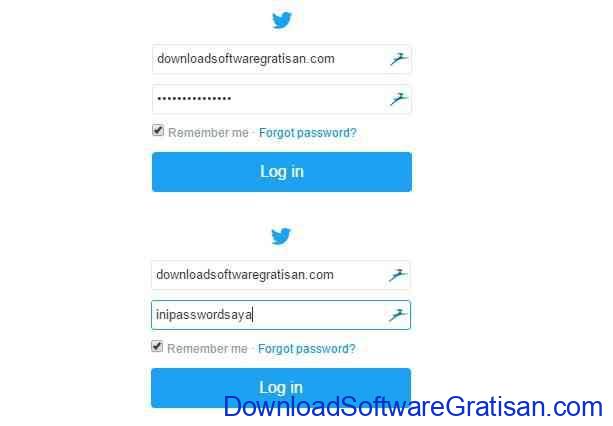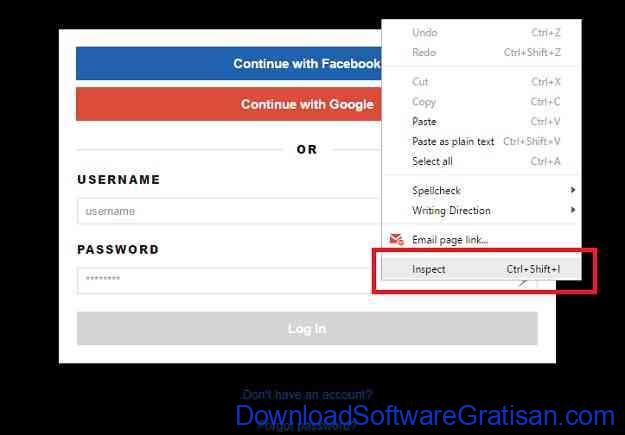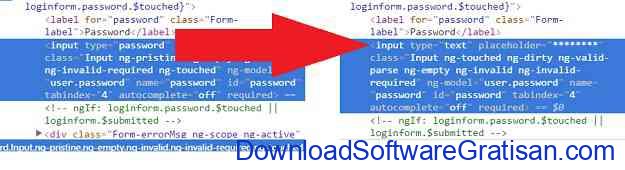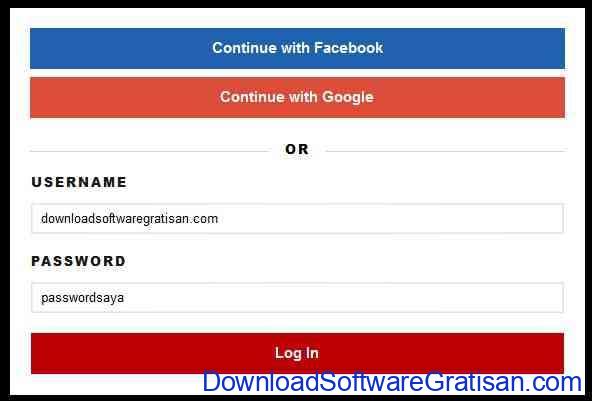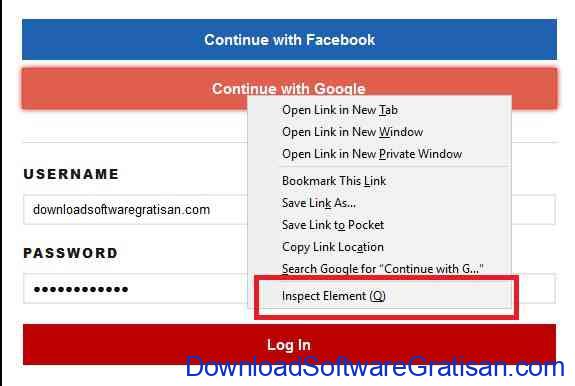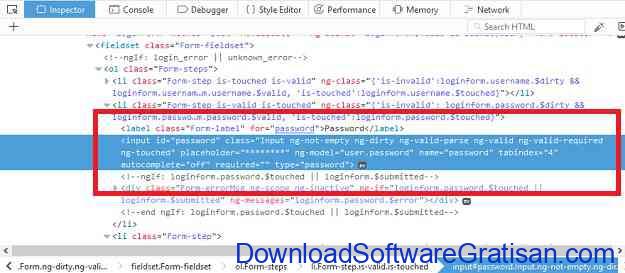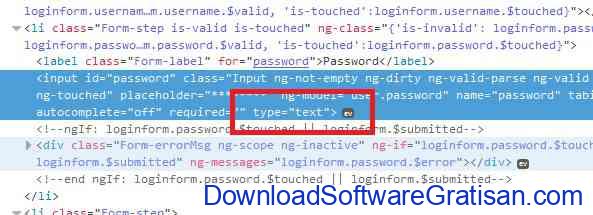Pada banyak tempat/ web di mana kamu perlu untuk memasukkan password untuk mendapatkan akses, otorisasi atau untuk mengkonfirmasi transaksi.
Dan setiap kali kamu mengetik password ke dalam kotak input teks, karakter otomatis berubah menjadi tanda bintang atau lingkaran.
Hal ini dimaksudkan untuk melindungi password kamu dari orang lain yang mengintip saat kamu menginput password.
Namun, dalam situasi yang mengharuskan kamu untuk mengetahui apa yang ada di balik tanda bintang tersebut, kami punya trik sederhana untuk menampilkan password pada web browser kamu.
Password yang tersembunyi disamarkan dengan bantuan HTML dan CSS. Jadi hanya mengubah nilai sesuatu yang spesifik akan dengan mudah menampilkan apa yang ada di balik tanda lingkaran atau bintang.
Kami akan menunjukkan bagaimana melakukan ini di Google Chrome dan Firefox.
Melihat Password di Google Chrome
Dalam situs web apapun yang mana password-nya kamu simpan, klik kanan pada kotak password dan klik Inspect (Ctrl + Shift+ I).
Kamu sekarang akan melihat bagian bawah layar kamu penuh dengan kode. Kamu hanya perlu fokus pada bagian yang disorot (warna biru) untuk menampilkan password.
Cari type= “password” dan double klik. Ganti kata “password” menjadi “teks”.
Harusnya sekarang teksnya sudah berubah menjadi type=”text”. Tekan Enter.
Setelah kamu telah mengubah itu, teks di balik tanda bintang atau lingkaran akan ditampilkan sebagai teks biasa.
Melihat Password di Mozilla Firefox
Untuk menampilkan password di Firefox, klik kanan pada kotak password dan pilih Inspect Element.
Ini akan menampilkan beberapa baris kode, fokus pada adalah garis yang disorot (biru).
Sekali lagi, cari type= “password” dan double klik. Ganti kata “password” dengan “teks” sehingga nantinya seperti ini: type=”text”. Kemudian tekan Enter.
Password yang ditutupi dengan tanda bintang atau lingkaran sekarang akan ditampilkan sebagai teks biasa.
Kesimpulan
Biasanya kita memiliki kecenderungan untuk menggunakan “Remember Me” password login untuk kemudahan akses. Setelah beberapa saat, mungkin dari kita akan melupakan apa password-nya.
Cara mudah ini akan berguna untuk membantu kamu mengambil password kamu dari password yang disamarkan dengan tanda bintang (asterisk).